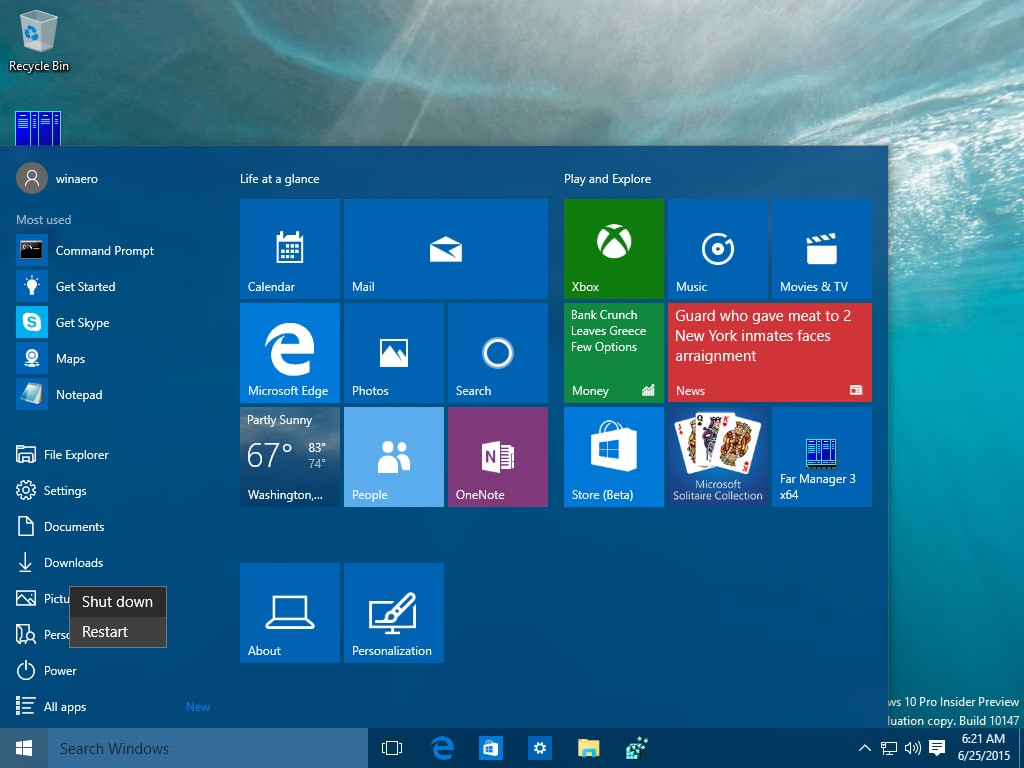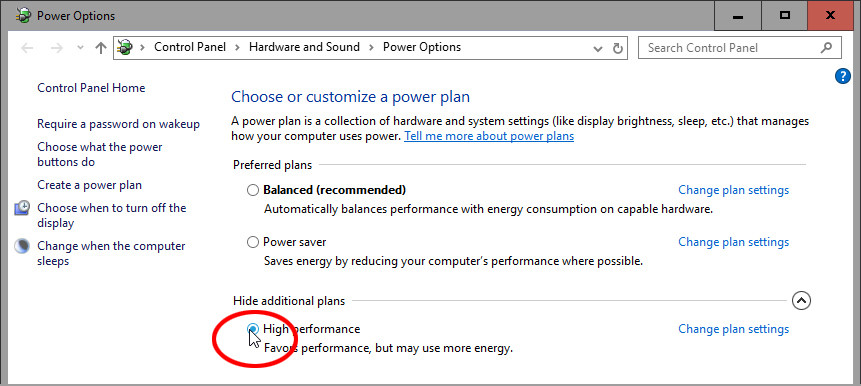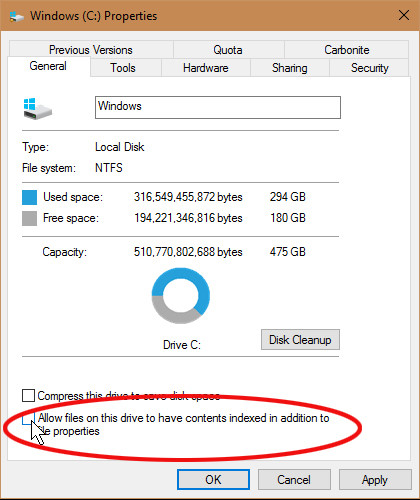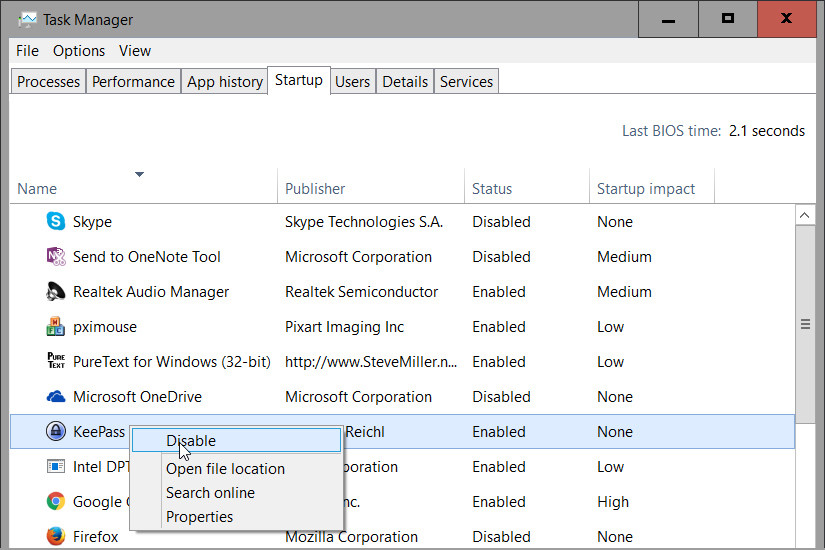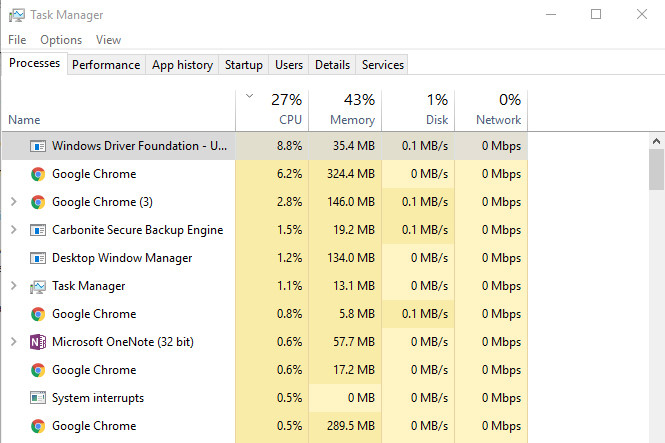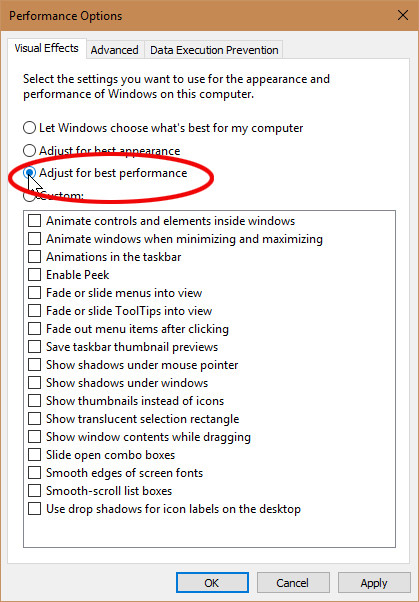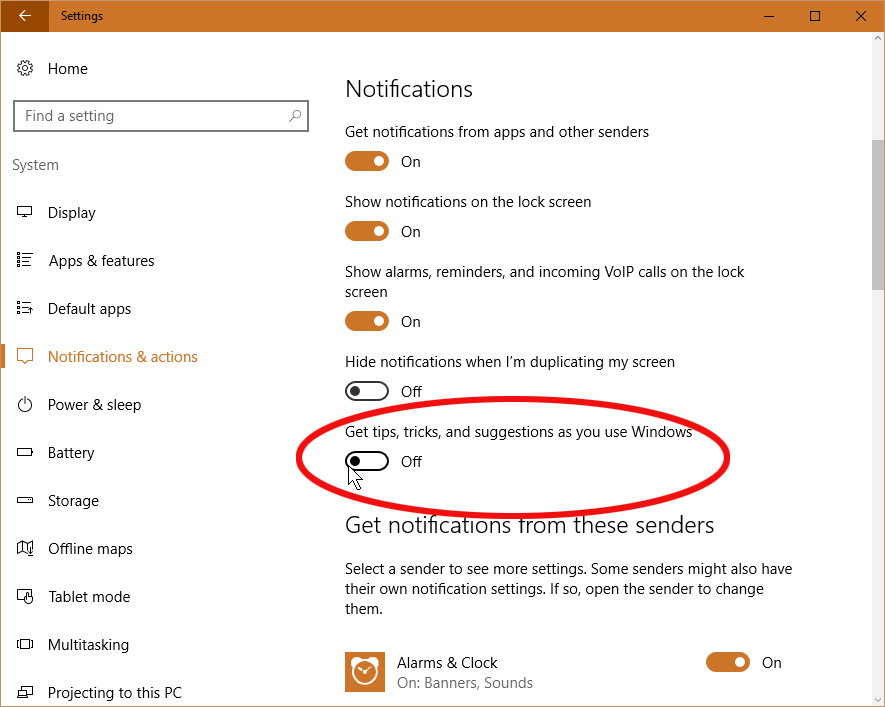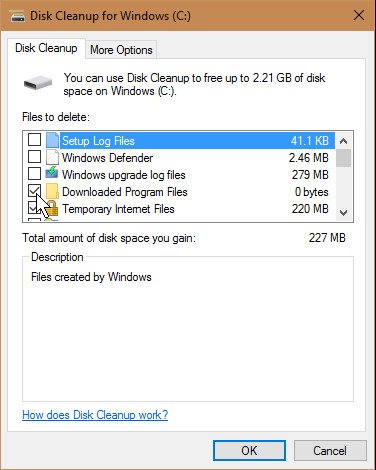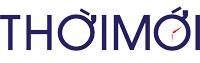Một số thủ thuật sau đây sẽ giúp tăng tốc độ Windows 10 mà người dùng có thể thực hiện dễ dàng.
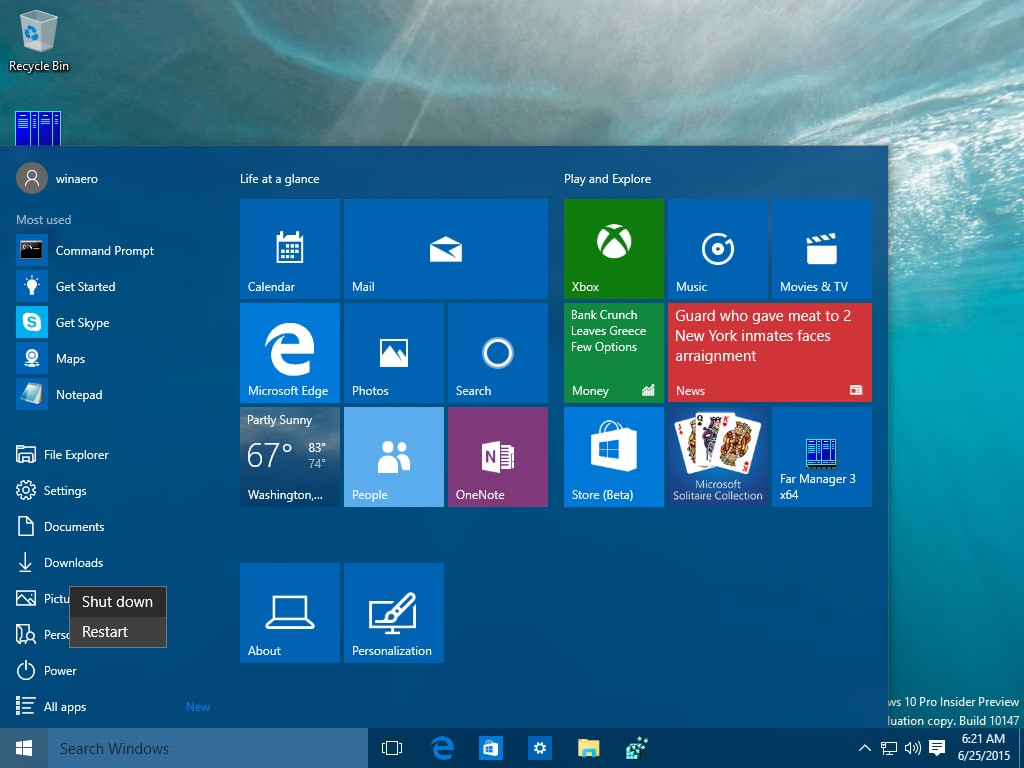 |
| Khởi động lại máy: Nếu máy tính quá chậm sau thời gian làm việc dài thì cách đơn giản nhất là khởi động lại máy. Chế độ ngủ hoặc ngủ đông có thể giúp tiết kiệm năng lượng, nhưng việc khởi động lại hoàn toàn sẽ giải phóng bộ nhớ đệm và cho máy khởi đầu mới. |
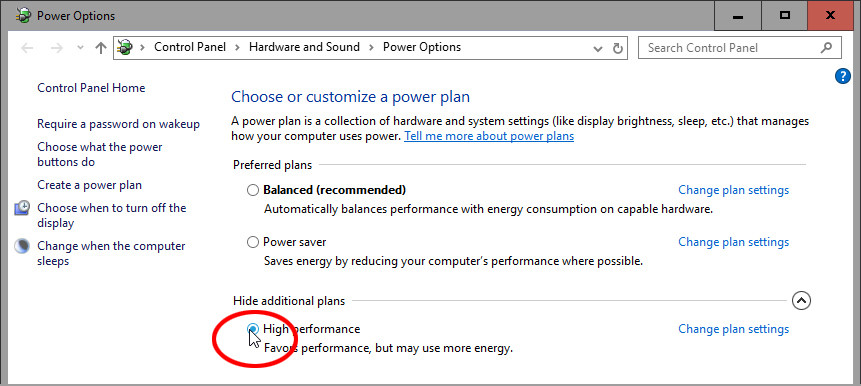 |
| Chọn hiệu năng High Performance: Khi sử dụng chế độ này, máy tính sẽ hoạt động đạt hiệu suất cao nhất nhưng đồng nghĩa với việc rất ngốn pin và điện. Người dùng chỉ cần làm theo các bước: Control Panel>System and Security>Power Options> High Performance. |
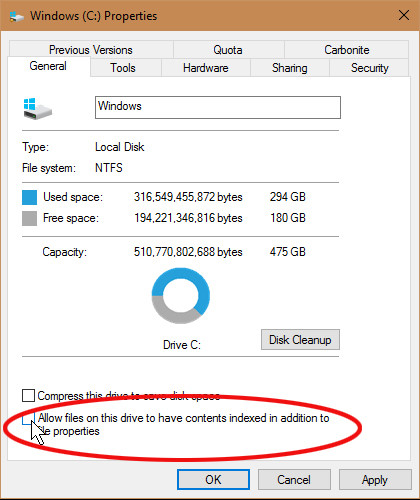 |
| Tắt chỉ mục tìm kiếm (Search indexing): Tuy tính năng này giúp hiển thị kết quả nhanh hơn nhưng nó sẽ tiêu tốn tài nguyên và làm chậm máy. Để tắt, nhấp chuột phải vào ổ, chọn Properties. Trong tab General, bỏ chọn "Allow files on this drive to have contents indexed in addition to file properties". Trong hộp kết quả, chọn "Apply changes to drive C:\\, subfolders and files". |
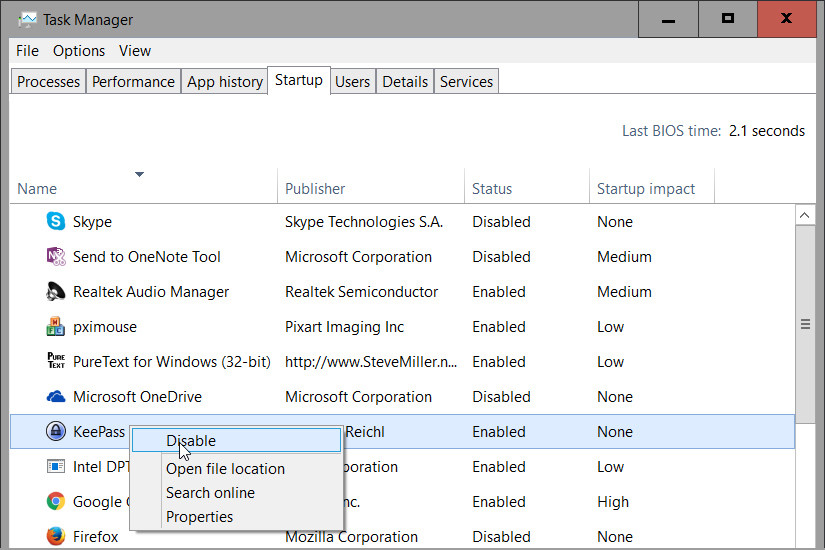 |
| Tắt chương trình tự động chạy: Khi Windows khởi động, nó sẽ tự động chạy các chương trình bổ sung, làm máy tính chậm. Một số chương trình thực sự không cần phải chạy suốt cả ngày mà người dùng có thể vô hiệu hóa nó. Click chuột phải vào Taskbar và chọn Task Manager>Startup. Nếu không thấy, nhấp More details>Startup. Tab Startup sẽ hiển thị tất cả các chương trình tự động chạy. Để vô hiệu hóa, nhấp chuột phải và chọn Disable. |
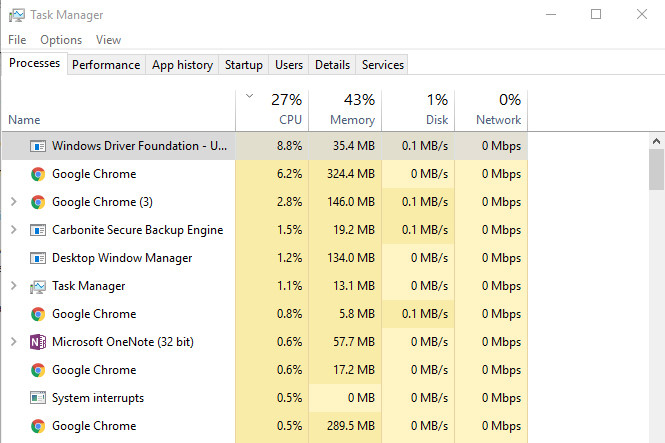 |
| Task Manager: Task Manager giúp người dùng tắt các tiến trình đang tiêu tốn tài nguyên hệ thống. Nhấp chuột phải vào Taskbar, chọn Task Manager. Ở mục Name, người dùng có thể đóng chương trình bằng cách nhấp chuột phải và chọn End task. |
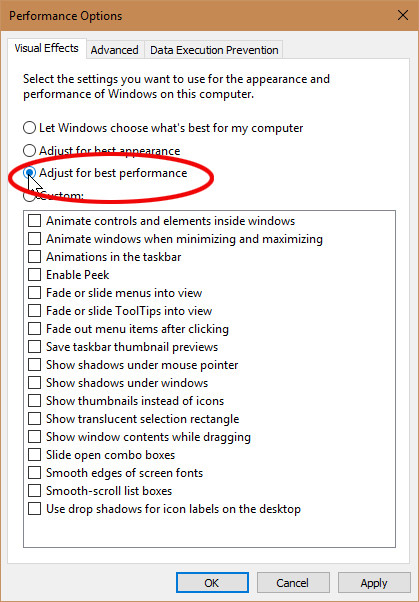 |
| Vô hiệu hóa hiệu ứng chuyển động: Vào Start>System>Control Panel>Advanced system settings>Performance Options để tắt các hiệu ứng chuyển động gây chậm máy. |
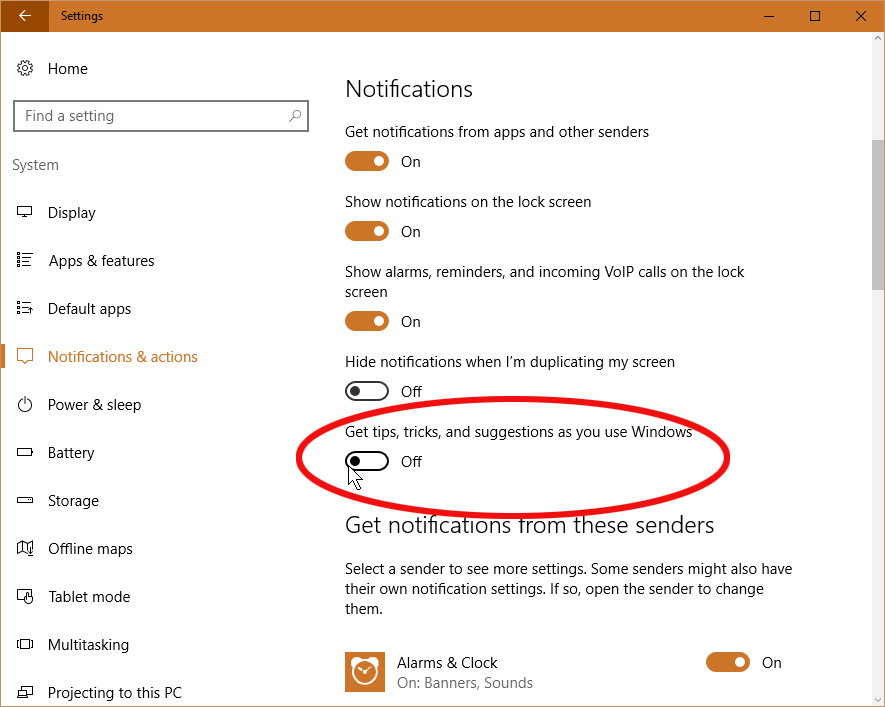 |
| Tắt Windows tips: Windows 10 thỉnh thoảng cung cấp các lời khuyên để người dùng có thể sử dụng hệ điều hành tốt hơn. Tuy nhiên, nó sẽ theo dõi người dùng và gây khó chịu. Để tắt, nhấp Start> Settings>System>Notifications & actions. Ở cuối phần Notifications, tắt Get tips, tricks, and suggestions as you use Windows. |
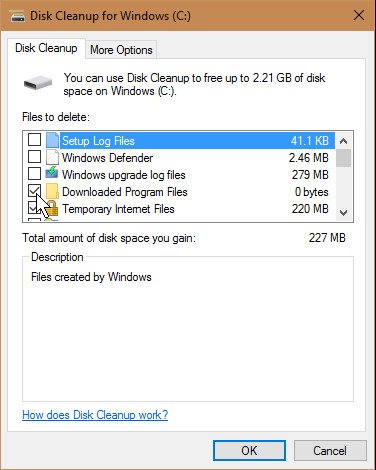 |
| Làm sạch ổ đĩa: Bộ nhớ trong đầy có thể làm chậm máy. Ta có thể giải phóng dung lượng bằng cách sử dụng Disk Cleanup của Windows. Trong thanh tìm kiếm, gõ disk, chọn Disk Cleanup. Nhấp vào nút "Clean up system files button", kiểm tra các mục cần xóa và nhấp OK. |
 |
Sau nhiều năm, Bill Gates đã mua chiếc Android đầu tiên
Tỷ phú giàu nhất thế giới vừa mua một chiếc smartphone Android sau nhiều năm trung thành với Windows của Microsoft.
|
 |
Microsoft ra mắt tính năng thực tế ảo hỗn hợp trên Windows 10
Microsoft cho biết hãng sẽ ra mắt bản cập nhật cho hệ điều hành Windows 10 và thêm vào tính năng thực tế ảo hỗn ...
|
https://news.zing.vn/nhung-tuyet-chieu-giup-tang-toc-windows-10-post792495.html